
Come eseguire il backup dell'iPhone senza password in 3 modi semplici e sicuri?

Eseguire un backup completo del tuo iPhone è essenziale per proteggere foto, messaggi, app e impostazioni. Tuttavia, il processo può presentare qualche problema se il dispositivo è bloccato o disabilitato, poiché potresti non essere in grado di accedere ai tuoi dati o di avviare un backup normale.
Questo articolo illustra tre metodi pratici per eseguire il backup di un iPhone/iPad bloccato o disabilitato senza password, incluse le opzioni per quando iTunes non riconosce il dispositivo . Continua a leggere per scoprire soluzioni di backup semplici ed efficaci adatte alle tue esigenze.
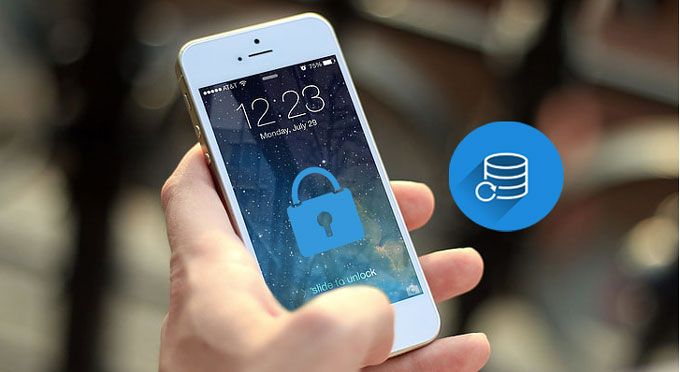
In circostanze normali, il backup di un iPhone richiede lo sblocco del dispositivo e l'inserimento della password. Tuttavia, in alcune situazioni specifiche, è comunque possibile eseguire il backup dell'iPhone senza password, ad esempio:
Se non è presente un computer attendibile o il dispositivo non è mai stato sincronizzato, potrebbe essere necessario sbloccare l'iPhone prima di eseguire il backup.
Se il tuo iPhone è stato precedentemente collegato al computer e contrassegnato come dispositivo attendibile, puoi utilizzare Coolmuster iOS Assistant per eseguire il backup del tuo iPhone senza password. Questo strumento affidabile e potente aiuta gli utenti a eseguire il backup in modo semplice e sicuro di praticamente tutti i dati dal proprio iPhone al PC/ Mac , inclusi foto, video, musica, note, messaggi di testo, contatti e altro ancora. Basta collegare il tuo iPhone a un computer precedentemente attendibile per accedere liberamente ai file sul tuo iPhone bloccato ed eseguirne il backup.
Cosa può fare per te Coolmuster iOS Assistant?
Scarica la versione richiesta e vediamo come effettuare il backup dell'iPhone senza passcode o con lo schermo rotto.
Come faccio a eseguire il backup del mio iPhone se non si sblocca? Ecco i passaggi:
01 Dopo aver installato iOS Assistant su un computer di cui ti fidi in precedenza, collega il tuo iPhone al computer con un cavo USB. Il software rileverà automaticamente il tuo iPhone bloccato e vedrai l'interfaccia principale come di seguito.

Nota: per far sì che l'Assistente iOS rilevi il tuo iPhone bloccato, assicurati di utilizzare un computer che il tuo iPhone ha già autorizzato a utilizzare. In caso contrario, il programma non sarà in grado di riconoscere il tuo iPhone bloccato.
02 Vai su "Super Toolkit" > "iTunes Backup & Restore" > clicca su "Backup" > scegli la posizione in cui archiviare i backup > clicca su "OK" per eseguire il backup del tuo iPhone in una volta sola.

Oppure puoi andare al tipo di file desiderato > anteprima e selezionare i file specifici di cui vuoi eseguire il backup > fare clic sul pulsante "Esporta" per eseguire il backup del tuo iPhone senza codice di accesso sul PC.

Video tutorial:
Se il tuo iPhone è bloccato, puoi comunque eseguirne il backup tramite iTunes, anche se questo funziona solo in determinate condizioni. Se hai già sincronizzato il tuo iPhone con un computer attendibile, iTunes potrebbe comunque riconoscere il dispositivo e consentirti di eseguirne il backup senza dover inserire il codice di accesso. Tieni presente che questo metodo funziona solo se non hai riavviato l'iPhone dall'ultima sincronizzazione.
Ecco come eseguire il backup del tuo iPhone bloccato tramite iTunes:
Passaggio 1: avvia il software iTunes sul tuo PC o laptop.
Passaggio 2: collega il tuo iPhone bloccato al computer tramite un cavo USB. iTunes inizierà la sincronizzazione con il dispositivo. ( L'iPhone non viene visualizzato in iTunes ?)
Passaggio 3: fare clic sull'icona del dispositivo nell'angolo in alto a sinistra. Andare alla sezione "Riepilogo", selezionare "Questo computer", quindi fare clic su "Esegui backup adesso".

In pochi secondi, il backup del tuo iPhone verrà effettuato sul computer e potrai ripristinarlo in un secondo momento. Questa procedura è specifica per Windows . Vediamo ora come farlo su un Mac .
Eseguire il backup di un iPhone bloccato su un Mac è simile a quello su un PC Windows . Tuttavia, questo metodo funziona solo se hai precedentemente sincronizzato e eseguito il backup del tuo iPhone con iTunes o Finder sul Mac in questione. Se lo hai fatto, puoi facilmente eseguire nuovamente il backup del dispositivo seguendo questi passaggi.
Ecco come eseguire il backup del tuo iPhone bloccato tramite Finder:
Passaggio 1: collega il tuo iPhone al Mac tramite un cavo USB.
Passaggio 2: apri il Finder sul tuo Mac . Nella sezione "Posizioni", troverai un elenco di dispositivi. Seleziona il tuo iPhone dall'elenco per continuare.
Passaggio 3: Nella parte superiore della finestra del Finder, vedrai alcune schede. Fai clic su "Generale".
Passaggio 4: Nella sezione Generale, vedrai l'opzione "Esegui il backup di tutti i dati del tuo iPhone su questo Mac ". Fai clic su "Esegui backup ora" per avviare il processo di backup.

Ecco come eseguire il backup del tuo iPhone sul Mac tramite Finder. Se il tuo telefono è bloccato e ti stai chiedendo come accedervi in seguito, non preoccuparti! Abbiamo una soluzione anche per questo. Scopriamola insieme.
Se non è possibile accedere al tuo iPhone con un codice di accesso e il dispositivo non è ancora considerato attendibile da nessun computer, potrebbe essere necessario sbloccarlo prima di eseguire il backup dei dati. In questo caso, iPhone Unlocker è uno strumento molto utile che supporta lo sblocco rapido di Touch ID o Face ID, lo sblocco degli account Apple ID , la rimozione di MDM (Mobile Device Management) e il ripristino del dispositivo al normale utilizzo. In questa sezione, esploreremo come sbloccare il tuo iPhone senza un codice di accesso.
Ecco come utilizzare iPhone Unlocker per sbloccare il tuo iPhone bloccato/disabilitato:
01 Apri iPhone Unlocker e seleziona la modalità "Sblocca codice schermo". Fai clic su "Avvia per sbloccare", quindi premi "Avvia" e collega il tuo iPhone al computer tramite un cavo USB.

02 Metti il tuo iPhone in modalità di ripristino o modalità DFU. Il software rileverà automaticamente il modello del tuo dispositivo. Puoi selezionare una posizione di archiviazione diversa per il pacchetto firmware e quindi fare clic su "Download" per avviare il download.

03 Fai clic su "Sblocca" per procedere. Leggi attentamente il prompt, inserisci "000000" per confermare il tuo consenso allo sblocco del dispositivo, quindi fai nuovamente clic su "Sblocca".

04 Dopo alcuni minuti, il codice di accesso dello schermo del tuo iPhone verrà rimosso correttamente.

Eseguire il backup di un iPhone senza password non è difficile, soprattutto quando il dispositivo ha stabilito una relazione di fiducia con un computer. Coolmuster iOS Assistant offre un'efficiente soluzione di backup selettivo, mentre iTunes/Finder è lo strumento ufficiale e affidabile. Se il dispositivo non ha stabilito una relazione di fiducia con alcun computer, iPhone Unlocker può aiutarti a sbloccarlo rapidamente. Che si tratti di eseguire il backup dei dati o di sbloccare il dispositivo, questi strumenti offrono le migliori soluzioni per garantire la sicurezza dei tuoi dati.
Quale metodo hai usato per eseguire il backup dell'iPhone senza password? Condividi la tua esperienza nei commenti.
Articoli correlati:
4 soluzioni per inserire la password per sbloccare il problema del backup dell'iPhone
Come cancellare i dati dell'iPhone senza codice di accesso in 5 semplici modi? (Passo dopo passo)
[Senza password] Come recuperare le foto da un iPhone bloccato
Come eseguire il backup di un iPhone con schermo rotto (4 possibili modi)





